Win11怎么设置暗色模式?Win11暗色模式设置方法
更新日期:2023-09-22 04:20:23
来源:系统之家
手机扫码继续观看

有些长时间使用电脑的朋友表示windows11系统中自带的亮色界面显示效果会让自己的眼睛很疲劳,这个时候我们就可以开启暗色模式了,那么究竟是怎么设置的呢?有需要的朋友就和小编一起来学习学习吧!
windows11暗色模式设置方法:
1、点击桌面的开始菜单,找到并打开Settings设置按钮。
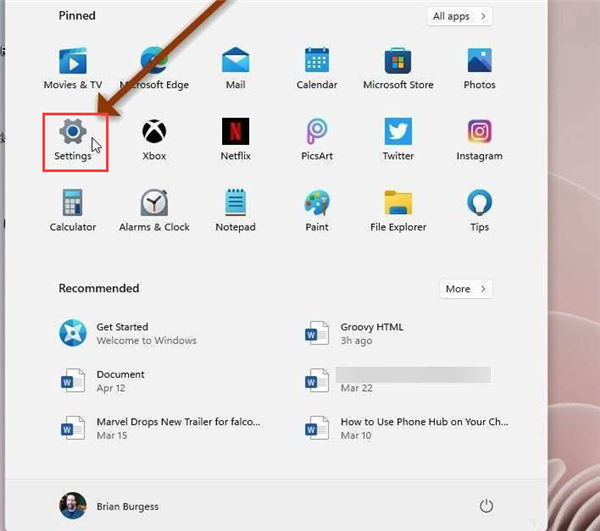
2、在页面左侧点击Personalization个性化按钮,单机打开Colors颜色选项卡。
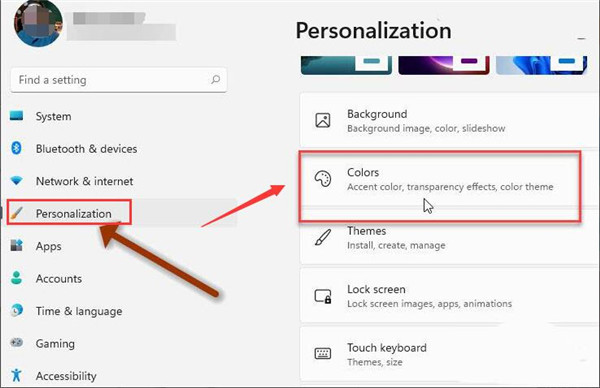
3、在选择颜色栏目中点击更改Dark选项,并保存设置即可开启黑暗模式。
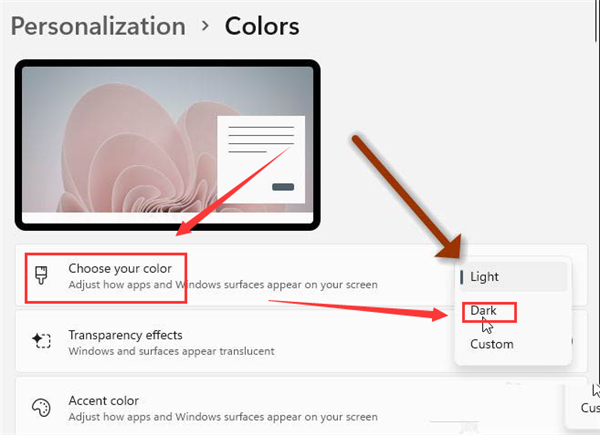
该文章是否有帮助到您?
常见问题
- monterey12.1正式版无法检测更新详情0次
- zui13更新计划详细介绍0次
- 优麒麟u盘安装详细教程0次
- 优麒麟和银河麒麟区别详细介绍0次
- monterey屏幕镜像使用教程0次
- monterey关闭sip教程0次
- 优麒麟操作系统详细评测0次
- monterey支持多设备互动吗详情0次
- 优麒麟中文设置教程0次
- monterey和bigsur区别详细介绍0次
系统下载排行
周
月
其他人正在下载
更多
安卓下载
更多
手机上观看
![]() 扫码手机上观看
扫码手机上观看
下一个:
U盘重装视频












